Ar susidūrėte su nežinomo įrenginio klaida ir susimąstėte, kaip ją išspręsti? Žinoma, tai gali būti ištaisyta atsisiunčiant nežinomų įrenginių tvarkykles? Sutiktina, kad nežinomo įrenginio problema kyla dėl netinkamai veikiančio įrenginio, todėl reikia įsigyti atnaujintą sugedusio įrenginio tvarkyklę.
Labiausiai paplitęs būdas išspręsti funkcines kompiuterių problemas yra gauti tinkamas įrenginių tvarkykles jūsų sistemai.
Šiame straipsnyje pirmiausia išsiaiškinsime pagrindinę klaidos priežastį, o tada sužinosime, kaip tai padaryti nustatykite, kuris įrenginys sugedo, ir pagaliau pažiūrėkite, kaip atsisiųsti nežinomų tvarkyklių prietaisų.
Kaip nustatyti, kuris įrenginys neveikia?
Norėdami tai padaryti, turite eiti į savo sistemos valdymo skydelį, tada į įrenginių tvarkytuvę. Įrenginių tvarkytuvė talpina ir rodo visus sistemoje įdiegtus įrenginius.
Nežinomas įrenginys bus pateiktas įrenginių tvarkytuvėje ir pažymėtas geltonu šauktuku. Galite peržiūrėti šio nežinomo įrenginio ypatybes, kad sužinotumėte aparatinės įrangos ID ir identifikuotumėte įrenginį.
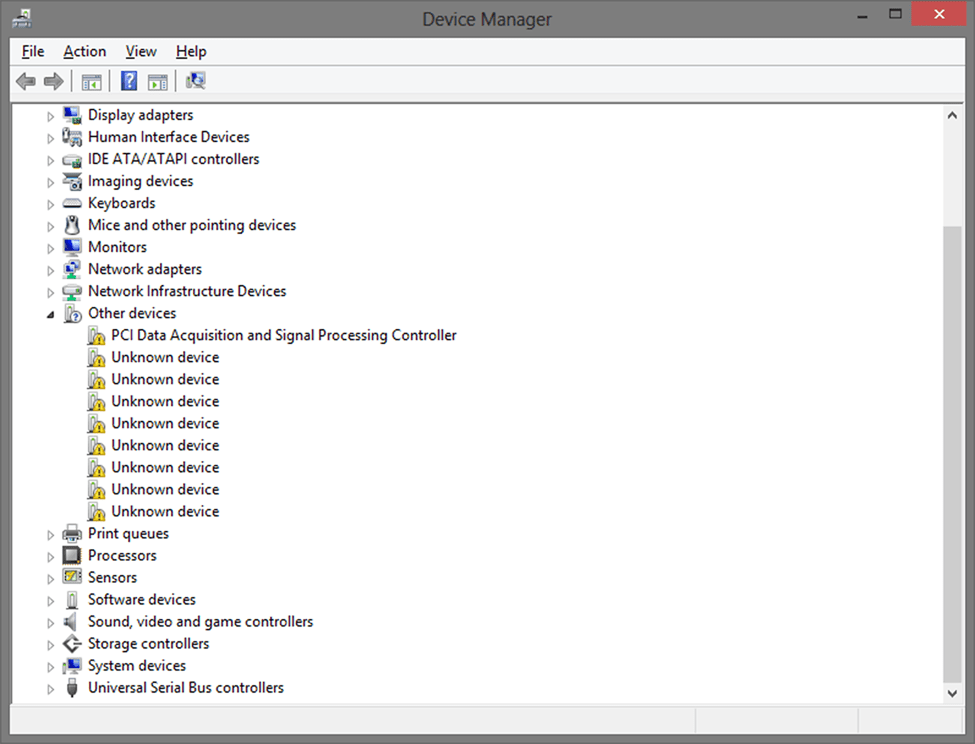
Nežinomų įrenginių priežastys įrenginių tvarkytuvėje
- Kompiuterio atnaujinimas į Windows 10.
- Kita priežastis gali būti pasenusios arba sugadintos tvarkyklės.
- Kai įrenginio tvarkyklė nepasiekiama, kaip ir USB įrenginių atveju.
- Sugedusi aparatinė arba programinė įranga.
- Neatpažintas įrenginio ID.
Atnaujinkite įrenginių tvarkykles, kad ištaisytumėte nežinomo įrenginio klaidą:
Nežinomų įrenginių problemą galima išspręsti įdiegus tinkamos versijos įrenginių tvarkykles. Tai galima padaryti atnaujinant tvarkykles rankiniu būdu arba atnaujinant jas automatiškai.
1. Tvarkyklių atnaujinimas rankiniu būdu
Jei turite reikiamų žinių, kantrybės ir laiko, galite rankiniu būdu įdiekite teisingą tvarkyklių versiją iš gamintojo svetainės. Tačiau vienas iššūkis yra tai, kad pirmiausia turite išsiaiškinti, kuris įrenginys veikia netinkamai.
Jei to dar nežinote, praneškite, kad kiekvienam įrenginiui priskirtas aparatinės įrangos ID. Sužinoję, kas yra aparatinės įrangos ID, galite lengvai atpažinti nežinomą įrenginį ir paimti tinkamą tvarkyklės versiją.
Norėdami lengvai nustatyti įrenginio tvarkyklę, galite atlikti šiuos veiksmus:
- Galite eiti į įrenginių tvarkytuvę ir dešiniuoju pelės mygtuku spustelėkite nežinomą įrenginį, kad pasirinktumėte parinktį „Ypatybės“.
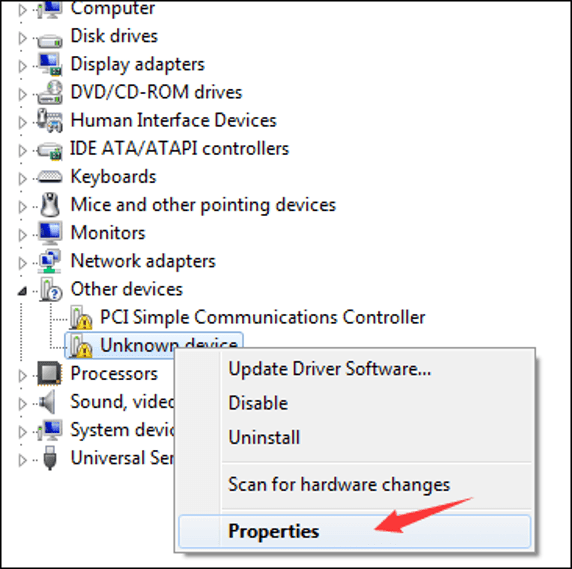
- Kai atsidarys langas „Nežinomos įrenginio ypatybės“, eikite į skirtuką „Išsami informacija“ ir spustelėkite išskleidžiamąjį nuosavybės meniu.
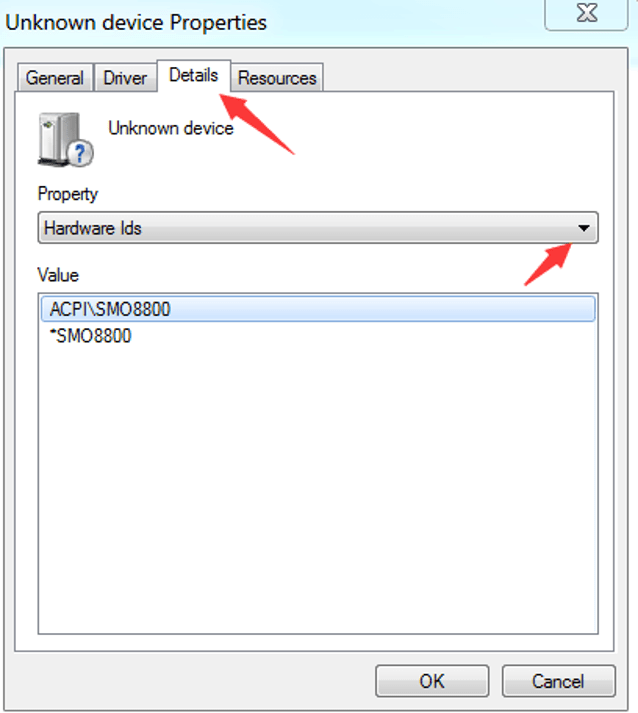
- Vertės lauke galite matyti reikšmių sąrašą, kuris vis dėlto yra aparatinės įrangos ID.
- Galite nukopijuoti aukščiausią vertę naudodami pelės dešiniojo pelės klavišo veiksmą.
- Paskelbkite tai, galite įklijuoti įrenginio aparatinės įrangos ID paieškos sistemoje, kuri parodys įrenginį, kuriam jis priklauso.
- Identifikavę įrenginį, galite apsilankyti gamintojo svetainėje ir atsisiųskite atnaujintą įrenginio tvarkyklės versiją.
- Tada galite atlikti tolesnius veiksmus, kad įdiegtumėte jį savo sistemoje ir pašalintumėte nežinomo įrenginio klaidą.
Taip pat skaitykite: Kaip atnaujinti įrenginių tvarkykles sistemoje Windows 10
2. Tvarkyklių atnaujinimas naudojant įrenginių tvarkytuvę
Jei nenorite atlikti visų sudėtingų rankinio žingsnių, nesijaudinkite, nes funkcija „Atnaujinti tvarkyklę“ gali jums padėti ir išgelbėti jus nuo visų rūpesčių. Norite sužinoti kaip? Na, pažvelkite į tolesnius veiksmus, kad viską suprastumėte.
- Įrenginių tvarkytuvėje pirmiausia turite dešiniuoju pelės mygtuku spustelėti nežinomą įrenginį ir pasirinkti „Atnaujinti tvarkyklės programinę įrangą“ variantas.
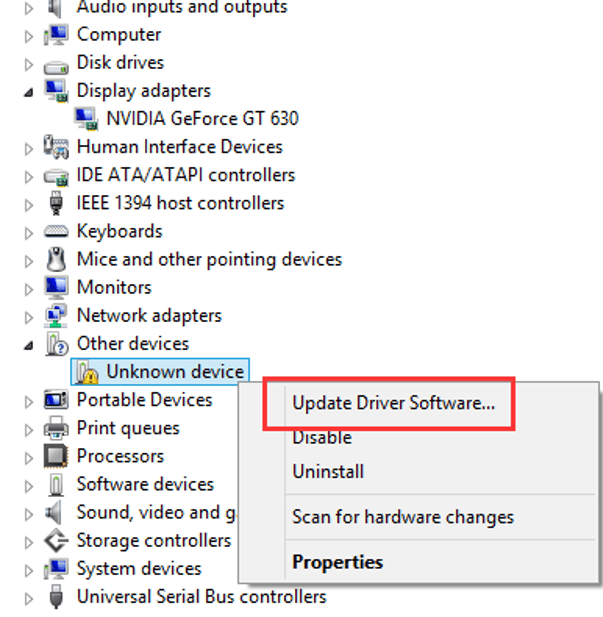
- Tada toliau pateiktame raginime turite pasirinkti pirmąją parinktį, kad „Windows“ automatiškai ieškotų atnaujintos tvarkyklės internete ir įdiegtų ją jūsų sistemoje.
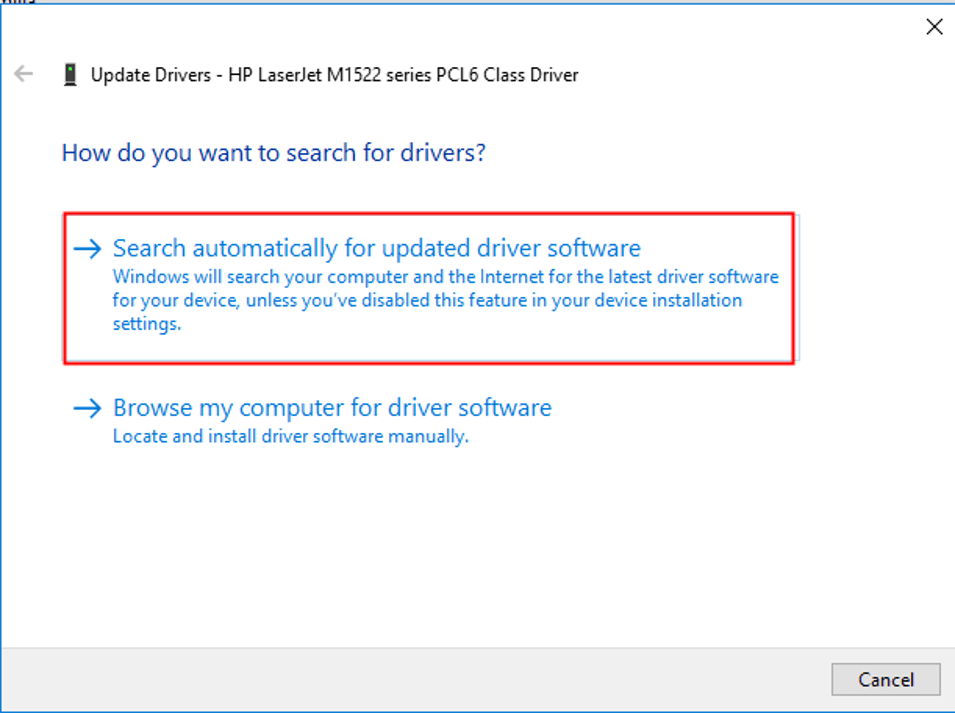
3. Automatinis tvarkyklių atnaujinimas naudojant „Bit Driver Updater“.
Ar nesutinkate, kad viskas tvarkyklės atnaujinimo programinė įranga Ar galite vienu metu išspręsti visas su įrenginių tvarkyklėmis susijusias problemas? Jie ne tik gali atsisiųsti nežinomų įrenginių tvarkykles, bet ir prižiūrėti bendrą visų sistemos tvarkyklių būklę. Todėl jie yra idealiausi įrankiai jūsų sistemos našumui pagerinti.
Bit tvarkyklės naujintuvas įrankis yra neabejotinai geriausia tvarkyklių atnaujinimo programinė įranga, kurią rekomenduojame, nes šis įrankis gali automatiškai nuskaityti jūsų sistemą ir greitai aptikti pasenusias tvarkykles.
Prieš nuspręsdami įsigyti profesionalią įrankio versiją, vartotojai gali pasinaudoti bandomąja versija. Programinę įrangą galima lengvai gauti trimis greitais žingsniais.
Be to, realiuoju laiku nuskaitydamas jūsų sistemą, ar ieškote trūkstamų arba sugadintų tvarkyklių, jis taip pat gali rasti naujausią tvarkyklės programinės įrangos versiją internete ir įdiekite ją savo sistemoje, kad pakeistumėte pasenusią vieni.
Šį įrankį patogu naudoti dėl jo galimybės vienu paprastu spustelėjimu nuskaityti „Windows“ asmeninį kompiuterį, ar nėra pasenusių tvarkyklių, ir atnaujinti jas į naujausias. Be to, jūs taip pat gaunate pagirtiną techninę pagalbą visą parą.
Paskutinis, bet ne mažiau svarbus dalykas, „Bit driver Updater“ taip pat gali sukurti atsarginę įrenginio tvarkyklių kopiją ir padėti jas atkurti, kai reikia.
Pastaba: Bit Driver Updater buvo pasirinktas 1 numeriu Lyginamoji analizė geriausių tvarkyklės naujinimo programų.
Išvada
Taigi, dabar žinote, kad nežinomų įrenginių tvarkyklių atsisiuntimas yra užduotis, kurią galima lengvai atlikti naudojant galingą tvarkyklių atnaujinimo programinę įrangą. Tvarkyklių atnaujinimas užtikrina, kad sistema veiktų sklandžiai, nepatiriant gedimų ir klaidų.
Automatinių įrankių naudojimo pranašumas, palyginti su rankiniais metodais, yra tas, kad tai nepaprastai taupo jūsų laiką. Be to, tie, kurie neturi techninių įgūdžių, gali nesunkiai pasinaudoti išmaniuoju įrankiu, nesimaišydami su tvarkyklėmis rankiniu būdu.